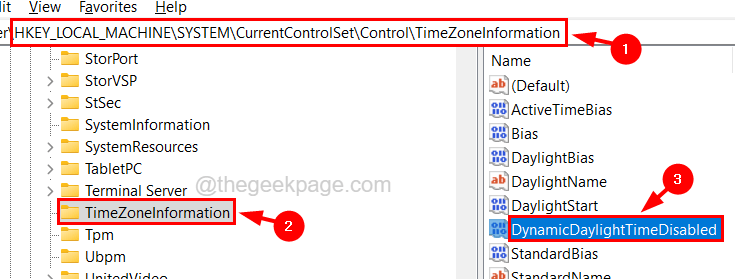Деактивирайте антивирусната си програма, тъй като има тенденция да блокира приложения, които не са на Microsoft
- Windows 11 позволява на потребителите да изтеглят приложения чрез Microsoft Store и да зареждат приложения отстрани, използвайки подсистемата на Windows за Android.
- Viber се предлага в магазина, така че потребителите могат да го изтеглят от там или от официалния сайт.
- Ако имате проблеми с инсталирането, инсталационният файл може да е повреден, така че опитайте отново.
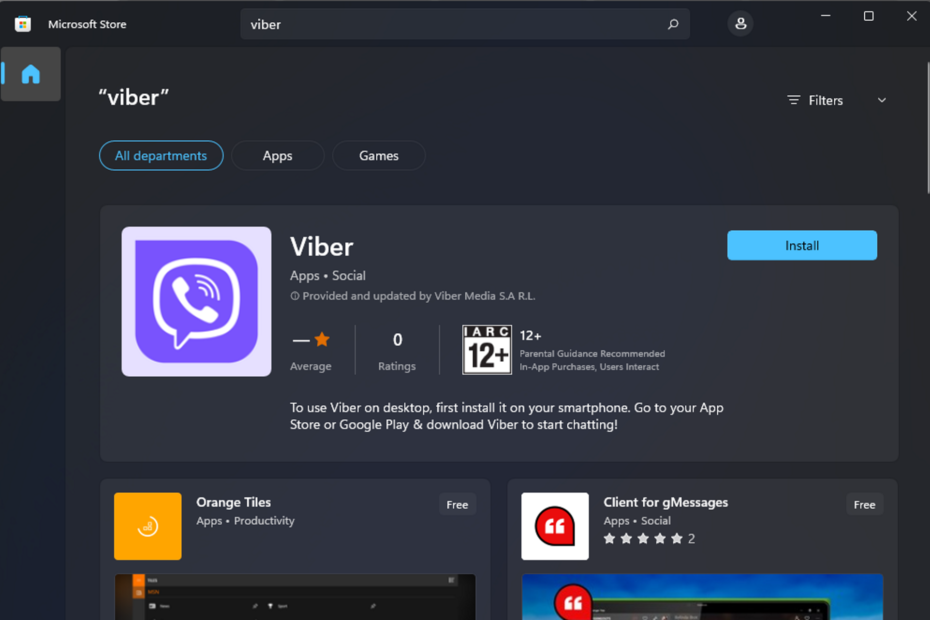
Viber е a приложение за чат съобщения което позволява на потребителите да комуникират с приятелите и членовете на семейството си чрез текстови съобщения. Въпреки че върши работата си добре през повечето време, понякога Viber не се отваря а друг път дори не можете да го инсталирате.
Ако сте опитали да инсталирате Viber на вашия компютър и сте се сблъскали с някакви проблеми, тази статия ще ви помогне. Обхванахме всички възможни методи, които могат да се използват за инсталиране на Viber на компютър.
Защо не мога да инсталирам Viber на моя компютър?
Има няколко причини, поради които може да не можете да инсталирате Viber на вашия компютър. Някои от тях включват:
Как тестваме, преглеждаме и оценяваме?
През последните 6 месеца работихме върху изграждането на нова система за преглед на начина, по който създаваме съдържание. Използвайки го, ние впоследствие преработихме повечето от нашите статии, за да предоставим действителна практическа експертиза по ръководствата, които направихме.
За повече подробности можете да прочетете как тестваме, преглеждаме и оценяваме в WindowsReport.
- Гео-ограничение – Някои приложения са достъпни само за определени държави. Ако Viber не е наличен във вашата страна, той няма да се инсталира. Трябва да намерите начин да заобикаляне на геоблокирането.
- Намеса на защитната стена/антивирусната програма – Вашият антивирусен софтуер може да блокира изтеглянето на инсталационния файл от интернет.
- Хардуерни изисквания – Възможно е вашият компютър да не отговаря на минималните изисквания за работа с Viber.
- Повредено изтегляне – Ако изтегляте Viber от неофициален сайт, инсталационният файл може да е повреден, поради което не можете да завършите процеса. Също така проверете дали Windows 11 може да открива пиратски софтуер.
- Недостатъчно място – Ако тичаш малко памет, може да имате проблеми с завършването и инсталирането на изтегляния.
- Остаряла ОС – Ако използвате по-стара версия на Windows, тя може да не е оптимизирана за актуализираната версия на Viber.
- Неофициална/спряна версия – Някои функции на Viber са налични само в по-стари версии на приложението или са преустановени. Това означава, че дори след като го изтеглите, Viber може да продължи да се срива на вашия компютър.
Също така е важно да се отбележи, че ако проблемът е, че Viber не се инсталира на вашия компютър, решенията по-долу може да помогнат. Ако обаче това не е изолиран проблем и се чудите защо приложенията не се инсталират на вашия компютър, може да се нуждаете от различен подход.
Какво мога да направя, ако Viber не се инсталира на моя компютър?
Преди да преминете към леко техническите решения, опитайте следното:
- Вижте списъка с поддържани държави за Viber и се уверете, че вашият регион е в списъка.
- Уверете се, че вашият компютър отговаря на минимума Системни изисквания за стартиране на Viber.
- Уверете се, че изтегляте от официален сайт на Viber или Microsoft Store.
- Изтрийте файла за изтегляне и го изтеглете отново.
1. Изчистете място на твърдия диск
- Натисни Търсене икона, вид този компютър в полето за търсене, след което щракнете Отворете.

- Щракнете с десния бутон върху устройството, което искате да почистите, и изберете Имоти от списъка с налични опции.
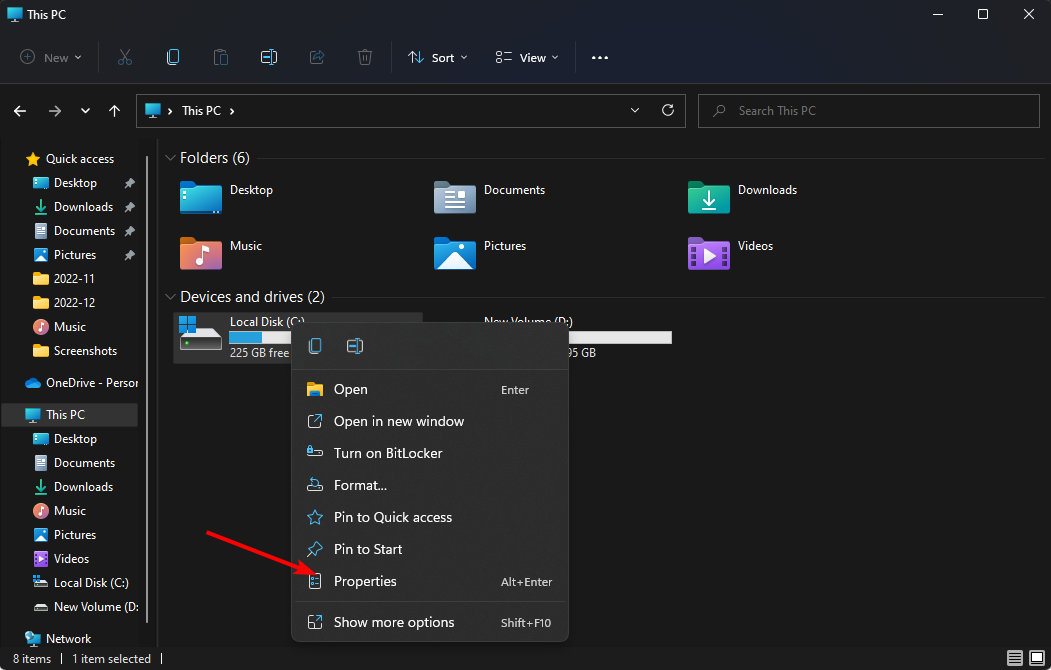
- Кликнете върху Почистване на диска под Имоти прозорец и изчакайте да изчисли колко място ще можете да освободите.

- Изберете типовете файлове, които искате да изтриете, и щракнете Добре (можете да изтриете временни файлове, регистрационни файлове, файлове в кошчето и т.н.).
- Кликнете върху Почистване на системните файлове и изчакайте, докато чистачката изчисли всичко. Ще ви даде още повече свободно място, като почистите някои ненужни системни файлове.

- Натиснете Добре след като направите своя избор, за да потвърдите изтриването.
Извършването на почистване на диска е само един от многото налични начини за освободи малко място на твърдия диск. Не забравяйте да разгледате нашата изчерпателна статия за повече начини да се отървете от нежелани файлове и нежелани приложения.
2. Използвайте VPN
Едно от най-надеждните решения на този проблем е да използвате VPN, за да заобиколите ограниченията на вашия регион и да заобиколите сървърния блок на Viber. В този случай можете да използвате VPN, който маскира вашия IP адрес, което прави невъзможно за ISP да разпознае вашето устройство.
Ето как можете лесно да получите една от най-добрите VPN услуги:
- Изтеглете и инсталирайте ExpressVPN от официалния им уебсайт.

- Отворете приложението и изберете Изберете местоположение за да видите всички налични IP местоположения.
- Кликнете върху Препоръчва се и изберете вашия регион.
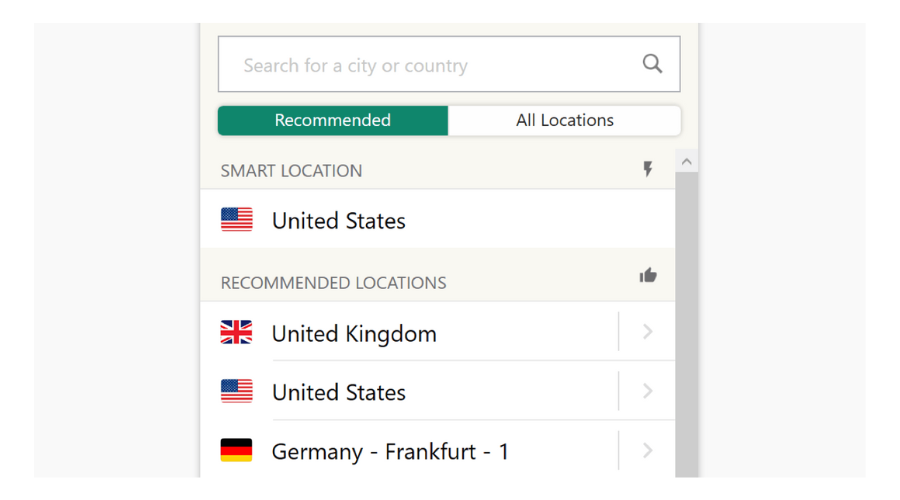
- Приятно използване на услугата ExpressVPN.
VPN ще ви позволи достъп до съдържание във Viber от всяка точка на света.

ExpressVPN
Никога не се тревожете за геоблокиране и решете проблеми със свързаността с това мощно VPN решение.3. Сканиране за вируси
- Натисни Windows ключ, търсене Защита на Windows и щракнете Отворете.

- Изберете Защита от вируси и заплахи.

- След това натиснете Бързо сканиране под Актуални заплахи.

- Ако не намерите никакви заплахи, продължете да извършвате пълно сканиране, като щракнете върху Опции за сканиране точно под Бързо сканиране.

- Кликнете върху Пълно сканиране за извършване на дълбоко сканиране на вашия компютър.

- Изчакайте процесът да приключи и рестартирайте системата.
- 7 лесни начина за коригиране на грешката на файловата система-2147163890
- Как да поправите код на грешка при неуспешно удостоверяване 0 на Roblox
- Поправка: Моля, актуализирайте настройките на вашето устройство, за да приемате медийни файлове
- Поправка: Вашата връзка не е частна грешка в Roblox
- Ексклузивно: Първи изображения с лаптопи Galaxy Book 4 на Samsung
4. Деактивирайте временно антивирусната/защитната стена
- Удари Windows бутон, вид Защита на Windows в лентата за търсене и щракнете Отворете.

- Кликнете върху Защитна стена и мрежова защита след това изберете Обществена мрежа.

- Намерете Защитна стена на Microsoft Defender и превключете бутона за изключване.

5. Актуализирайте вашата ОС
- Удари Windows ключ и щракнете върху Настройки.

- Изберете Актуализация на Windows в левия панел, след което щракнете върху Провери за актуализации.

- Ако е налично, щракнете Изтеглете и инсталирайте.
Имаме много повече на склад, така че ако имате проблеми с Viber не доставя вашите съобщения, или временна повреда на системата, вижте нашата статия за бързи поправки.
Не забравяйте да се запознаете с приложения за офлайн съобщения така че да можете да поддържате връзка с приятелите и семейството си дори без интернет връзка.
В секцията за коментари по-долу споделете кой метод работи за вас, ако Viber не е инсталиран на вашия компютър.
![Възникна грешка, докато споделянето на интернет връзка беше активирано [Решено]](/f/1d9d582c471dc7cc2734fe2a03ef5398.png?width=300&height=460)